 App Store
App Store
Az App Store-ban kereshet és megvásárolhat alkalmazásokat, és letöltheti hozzájuk a legújabb frissítéseket.
Találja meg a tökéletes alkalmazást. Pontosan tudja, mit keres? Írja be az alkalmazás nevét a keresőmezőbe, majd nyomja le az Enter billentyűt. Az App Store-ból letöltött alkalmazások automatikusan megjelennek a Launchpad felületén. Olyan új Safari-bővítményeket is találhat, amelyek feljavítják a személyes böngészési élményét, amikor az oldalsáv Kategóriák fülére kattint.
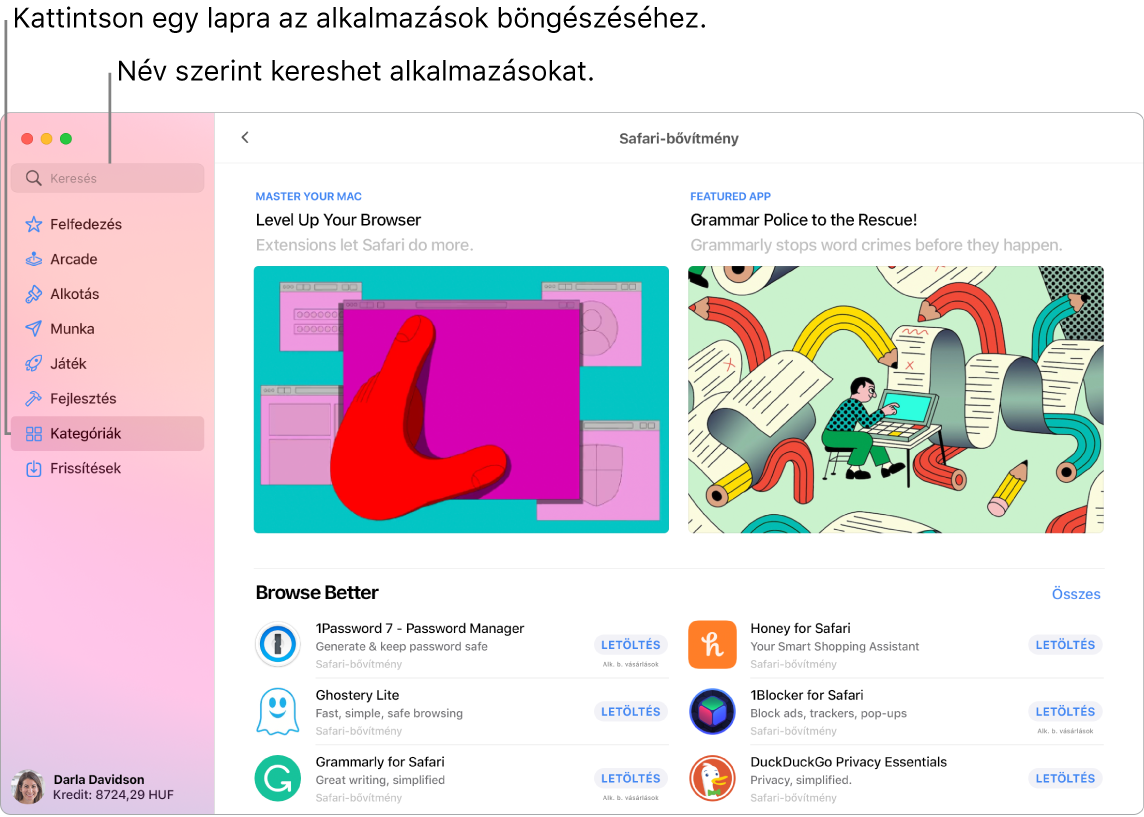
Megjegyzés: Az Apple Arcade nem minden országban és régióban érhető el.
Mindössze egy Apple ID-ra van szüksége. Ingyenes alkalmazások letöltéséhez jelentkezzen be az Apple ID-jával – válassza az Áruház > Bejelentkezés elemet, vagy kattintson az oldalsáv alján látható Bejelentkezés gombra. Ha még nem rendelkezik Apple ID-val, kattintson a Bejelentkezés lehetőségre, majd az Apple ID létrehozása elemre. Ha van Apple ID-ja, de nem emlékszik a jelszavára, kattintson az „Elfelejtette az Apple ID-t vagy a jelszót?” lehetőségre. a visszaállításhoz. Továbbá, vásárlási adatokkal rendelkező fiókot is be kell állítania a fizetős alkalmazások megvásárlásához.
Játékok játszása. Az Arcade lapra kattintva megismerheti, hogyan fizethet elő az Apple Arcade-re, fedezhet fel játékokat, hogyan kereshet a Game Center-barátai körében népszerű játékokat, hogyan tekintheti meg az előrehaladási teljesítményét, stb. Lásd: A Mac gépen az App Store-ban fizethet elő az Apple Arcade-re, Apple Arcade és Játszás játékokkal a Mac gépén.
Szerezze be a legújabb frissítéseket. Ha a Dock területén egy jelvény látható az App Store ikonja felett, az azt jelenti, hogy frissítések állnak rendelkezésre. Kattintson az ikonra az App Store megnyitásához, majd kattintson a Frissítések elemre az oldalsávon.
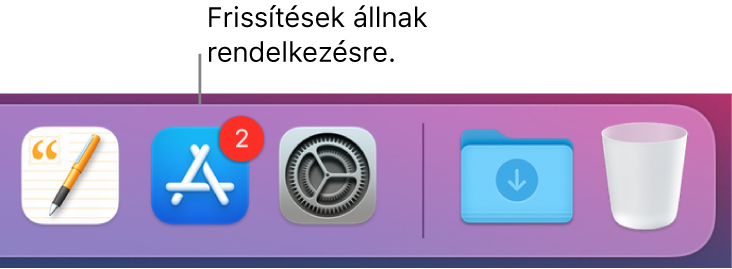
További információk. Lásd: App Store használati útmutató.